Epson M200: Список меню панели управления
Список меню панели управления: Epson M200

Руководство пользователя
Список меню панели управления
Список меню панели управления
Вы можете использовать устройство как принтер, копировальный аппарат или сканер. При
использовании одной из этих функций, за исключением функции принтера, выберите желаемую функцию
нажатием соответствующей кнопки режима на панели управления. После выбора режима появится
главный экран соответствующего режима.
Режим копирования
Примечание:
В зависимости от модели некоторые функции могут быть недоступны.
Нажмите x, чтобы увидеть меню.
Настройка пункта Настройка пункта и описание.
Макет С полями, Копирование удостоверения
Уменьшить/Увеличить Реальный, Автоподгон, Пользоват-ий
Размер бумаги A4, Legal
Тип бумаги Простая бумага, Матовая
Качество Черновик, Стандартное качество, Наилучшее
Плотность копирования От -4 до +4
Восст-е завод. настроек Сброс сетевых настроек Сброс параметров сети до заводских настроек по умолчанию.
Сброс настроек Wi-Fi Сброс настроек Wi-Fi до заводских настроек по умолчанию.
Сброс всех настроек,
Сброс всех настроек за исключением параметров сети до за-
кроме настроек сети
водских настроек по умолчанию.
Сброс всех настроек,
Сброс всех настроек за исключением настроек Wi-Fi до завод-
кроме настроек Wi-Fi
ских настроек по умолчанию.
Сброс всех настроек Сброс всех настроек до заводских настроек по умолчанию.
Настройки Wi-Fi
Настройка Wi-Fi См. интерактивное Руководство по работе в сети. Вы можете
(Доступно только в моде-
перейти непосредственно к меню Настройка Wi-Fi, нажав
лях, поддерживающих
кнопку
.
Wi-Fi)
Проверка подключения
Вы можете проверить статус подключения сети и напечатать
к Wi-Fi
отчет. В случае проблем с подключением отчет поможет на-
йти решение.
Подтвердить настройки
Вы можете просмотреть текущие параметры сети.
Wi-Fi
Печать отчета о состоя-
Вы можете напечатать страницу состояния сети.
нии Wi-Fi
65
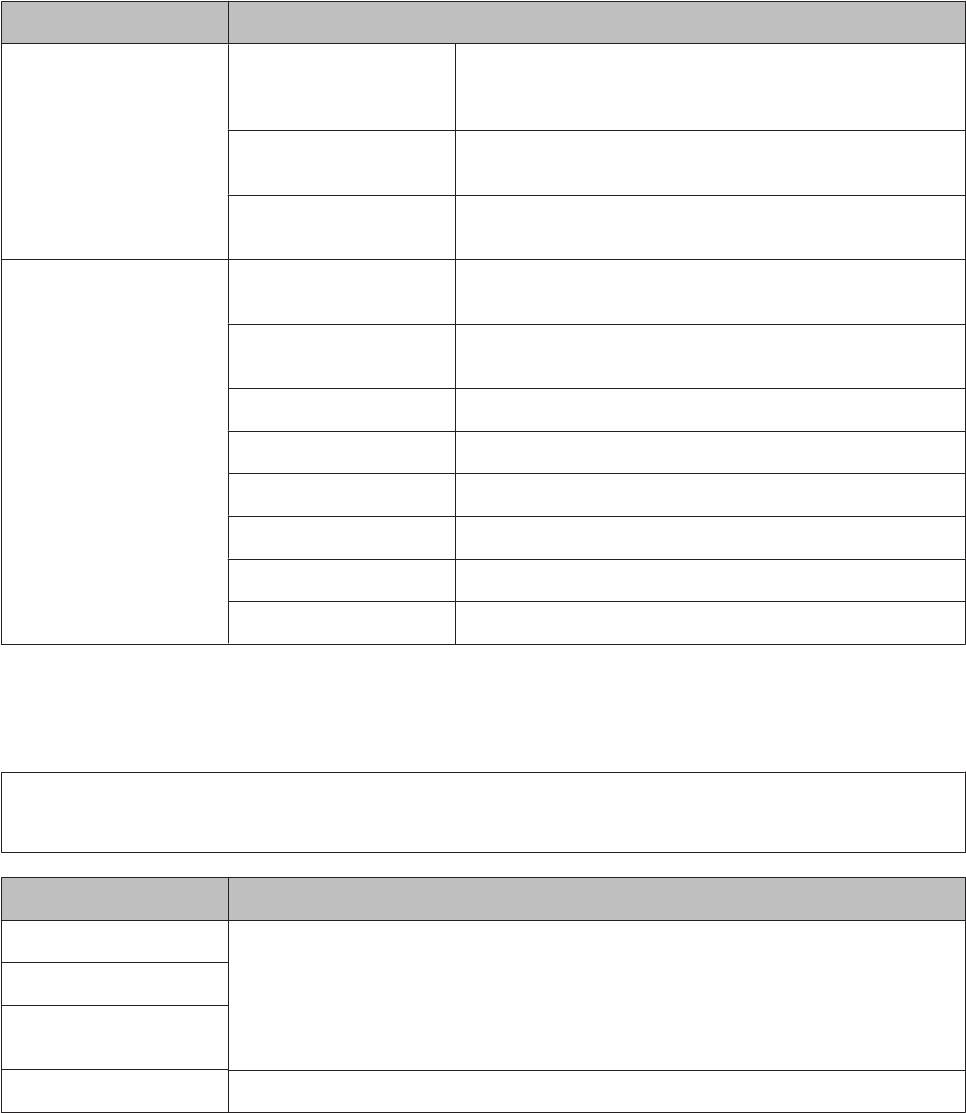
Руководство пользователя
Список меню панели управления
Настройка пункта Настройка пункта и описание.
Настройки сети
Проверьте сетевое под-
Вы можете проверить статус подключения сети и напечатать
(Доступно только в моде-
ключение
отчет. В случае проблем с подключением отчет поможет на-
лях, поддерживающих
йти решение.
Ethernet)
Подтвердите настройки
Вы можете просмотреть текущие параметры сети.
сети
Напечатать лист состоя-
Вы можете напечатать страницу состояния сети.
ния сети
Обслуживание Проверка дюз Печать шаблона проверки дюз для проверки состояния печа-
тающей головки.
Чистка печат.головки Очистка печатающей головки для улучшения состояния печа-
тающей головки.
Выравнивание головки Настройка калибровки печатающей головки.
Контрастность дисплея От +1 до +16
Скорость прокрутки Быстрая, Стандартная, Медленная
Таймер выключения Выкл., 30 мин., 1 ч, 2 ч, 4 ч, 8 ч, 12 ч
Таймер выключения 3 мин., 5 мин., 10 мин.
Язык/Language —
Режим сканирования
Примечание:
В зависимости от модели некоторые функции могут быть недоступны.
Меню Настройки и функции
Сканировать на ПК
& «Основы сканирования с панели управления» на стр. 47
Сканировать на ПК (PDF)
Сканировать на ПК (элек-
тронная почта)
Сканировать на ПК (WSD) Эта функция доступна только для англоязычных версий Windows 7/Vista.
Нажмите x, чтобы увидеть меню.
66
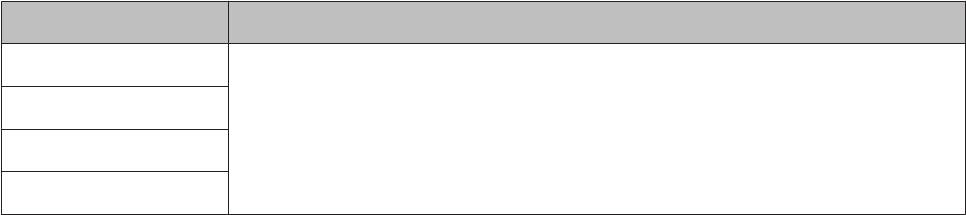
Руководство пользователя
Список меню панели управления
Меню Описание
Восст-е завод. настроек
& «Режим копирования» на стр. 65.
Настройки Wi-Fi
Настройки сети
Обслуживание
67
Оглавление
- !
- Знакомство с устройством
- Обращение с бумагой и другими носителями
- A
- B
- E
- F
- B
- F
- C
- Копирование
- Печать
- A
- B
- H
- D
- A
- C
- A
- Сканирование
- D
- G
- A
- B
- C
- I
- C
- I
- C
- G
- A
- E
- A
- D
- I
- A
- E
- Список меню панели управления
- Перезаправка чернил
- A
- C
- E
- Обслуживание устройства и ПО
- A
- A
- B
- A
- E
- !
- A
- F
- A
- Индикаторы ошибок
- Устранение неполадок с печатью/ копированием
- A
- B
- A
- B
- E
- A
- Устранение неполадок для сканирования
- A
- C
- Информация о продукте
- Служба поддержки






